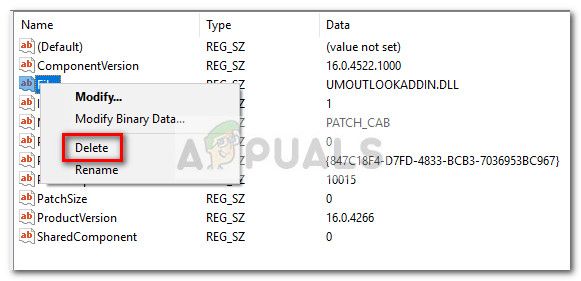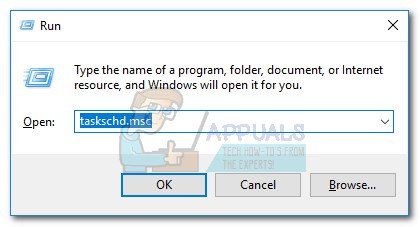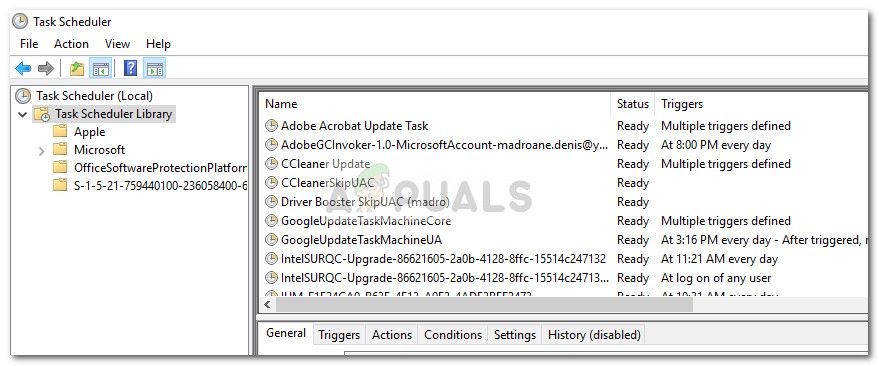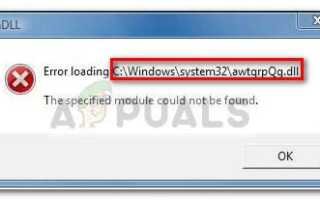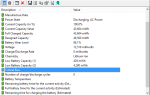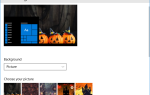Содержание
Ошибка RunDLL при запуске Windows обычно происходит, когда программа удаляется или удаляется антивирусом, но ее ключ реестра и запланированная задача по-прежнему присутствуют в системе.
Большую часть времени виновника, который вызывает эту ошибку, довольно легко определить, потому что это обычно упоминается в окне ошибок.
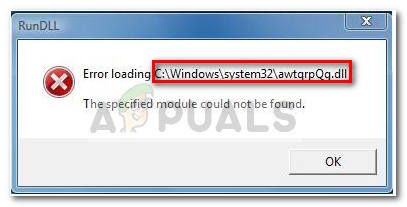
Однако в некоторых случаях в сообщении об ошибке не указывается, какая программа виновата в этой ошибке. Обычно это происходит с ошибками, вызванными защищенными папками Windows.
Что такое RunDLL?
RUNDLL файл Windows, отвечающий за загрузку и выполнение модулей DLL (Dynamic Link Library) Все модули DLL работают в тесном контакте с Реестр Windows с общей целью повышения скорости отклика и управления памятью.
Однако бывают случаи, когда RunDLL файл назначенная задача запускает определенный файл DLL, но не удается найти требуемый модуль. Всякий раз, когда это происходит, Windows автоматически запускает Ошибка RunDLL.
Это произойдет либо потому, что пользователи удалили приложение, которое использовало эту конкретную библиотеку DLL вручную (без использования деинсталлятора), либо потому, что решение безопасности обнаружило заражение, связанное с приложением, которое использует вызываемую библиотеку DLL, и приняло меры против него.
Если вы в настоящее время боретесь с ошибкой RunDLL, у нас есть несколько методов, которые помогут. Ниже представлена коллекция исправлений, которые другие пользователи успешно использовали для устранения ошибки RunDLL. Следующие методы упорядочены по доступности, поэтому, пожалуйста, следуйте им по порядку, пока не найдете исправление, которое решит проблему в вашем конкретном сценарии.
Метод 1: Сканирование вашей системы с Malwarebytes
Начнем с самых доступных решений. Malwarebytes — это средство для удаления вредоносных программ, которое зачастую более эффективно устраняет все угрозы, связанные с основным вредоносным исполняемым файлом.
Некоторые пользователи сообщают, что Malwarebytes успешно обнаружил и удалил ключи реестра и запланированные задачи, относящиеся к вирусам, которые уже были удалены другими пакетами безопасности. Это служит нашей цели, так как RUNDLL ошибки в основном вызваны остатками вредоносных файлов.
Посмотрите, будет ли проблема автоматически решена после тщательного сканирования с Malwarebytes. Для этого установите Malwarebytes, активируйте полное сканирование и перезапустите вашу систему в конце. Если вы не знаете, как установить и запустить полное сканирование с помощью вредоносных программ, следуйте нашей статье (Вот).
Если Malwarebytes не удалось устранить ошибку RunDLL при запуске, перейдите к Способ 2.
Способ 2: удаление записи запуска с помощью автозапуска
Если Malwarebytes не удалось решить проблему, есть еще одна часть программного обеспечения, которая позволит нам удалить запланированную задачу, которая вызывает RUNDLL Ошибка довольно легко.
Автозапуск может быть использован для удаления runonce, run, разделов реестра и папок автозагрузки. В нашем случае это чрезвычайно полезно, поскольку мы можем использовать его для удаления раздела реестра или запланированной задачи, которая вызывает Ошибка RunDLL.
Следуйте инструкциям ниже, чтобы установить и использовать автозапуск для установки ошибки запуска RunDll:
- Посетите эту официальную ссылку (Вот) и нажмите на Скачать автозапуск и автозапуск. Как только архив загружен, используйте WinRar или WinZip, чтобы извлечь утилиту в папку, которая легко доступна.

- Откройте папку, которую вы только что создали, и откройте Autoruns исполняемый файл. Терпеливо ждать, пока Все список заполнен элементами автозагрузки.

- Как только список заполнится, нажмите Ctrl + F вызвать функцию поиска. В поиске, связанном с Найти то, что, введите имя файла DLL, который сообщается об ошибке RunDLL.
 Замечания: Например, если ошибка говорит «Ошибка загрузки RUNDLL C: \ Documents and Settings \ * Имя пользователя * \ Local Settings \ Application Data \ advPathNet \ BluetoothcrtLite.dll», тип BluetoothcrtLite.dll в поле поиска.
Замечания: Например, если ошибка говорит «Ошибка загрузки RUNDLL C: \ Documents and Settings \ * Имя пользователя * \ Local Settings \ Application Data \ advPathNet \ BluetoothcrtLite.dll», тип BluetoothcrtLite.dll в поле поиска. - Щелкните правой кнопкой мыши на выделенном ключе запуска и выберите удалять удалить это. Как только вы это сделаете, нажмите Найти следующий Снова нажмите кнопку и удалите все остальные записи, соответствующие вашему запросу.
- Как только все записи будут удалены, закройте Autoruns и перезагрузите компьютер.
Если вы все еще сталкиваетесь с ошибкой запуска RunDLL, перейдите к последнему методу, где мы все делаем вручную.
Способ 3: удаление ошибки запуска RunDLL вручную
Если первые два метода потерпели неудачу, у вас нет выбора, кроме как сделать что-то вручную с помощью MSCONFIG. Но не волнуйтесь, поскольку шаги не слишком технические.
Мы начнем с удаления каждой записи реестра с помощью редактора реестра. Затем мы откроем планировщик задач и отключим любую запланированную задачу, запрограммированную на вызов отсутствующего файла DLL.
Вот полное руководство по ручному удалению ошибки запуска RunDLL вручную:
- Нажмите Windows ключ + R на клавиатуре, чтобы открыть Бежать диалоговое окно. Затем введите «смерзатьсяИ ударил Войти открыть Редактор реестра.

- В Редактор реестра, удар Ctrl + F вызвать функцию поиска. В поле поиска введите имя файла, указанное в ошибке RunDLL, и нажмите Найти следующий.
 Замечания: Имейте в виду, что это займет некоторое время, пока сканирование не будет выполнено.
Замечания: Имейте в виду, что это займет некоторое время, пока сканирование не будет выполнено. - После завершения запроса систематически удаляйте все записи реестра, связанные с отсутствующим файлом DLL, и закройте редактор реестра.

- Нажмите Клавиша Win + R снова, чтобы открыть другое окно «Выполнить», введите «taskschd.mscИ ударил Войти открыть Диспетчер задач.

- В Диспетчер задач, нажмите на Библиотека планировщика заданий и прокрутите список в центральной панели для любой записи, которая соответствует файлу, сообщенному RUNDLL сообщение об ошибке. Если вы найдете один, щелкните по нему правой кнопкой мыши и выберите запрещать. Как только процесс отключен, вы можете безопасно закрыть Диспетчер задач.

- Перезагрузите компьютер, чтобы увидеть, удалось ли модификациям удалить ошибку RunDLL.

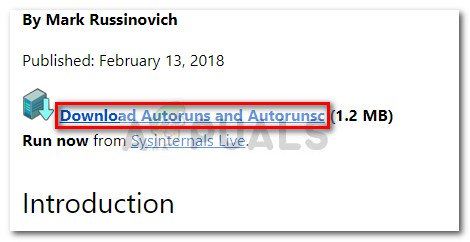
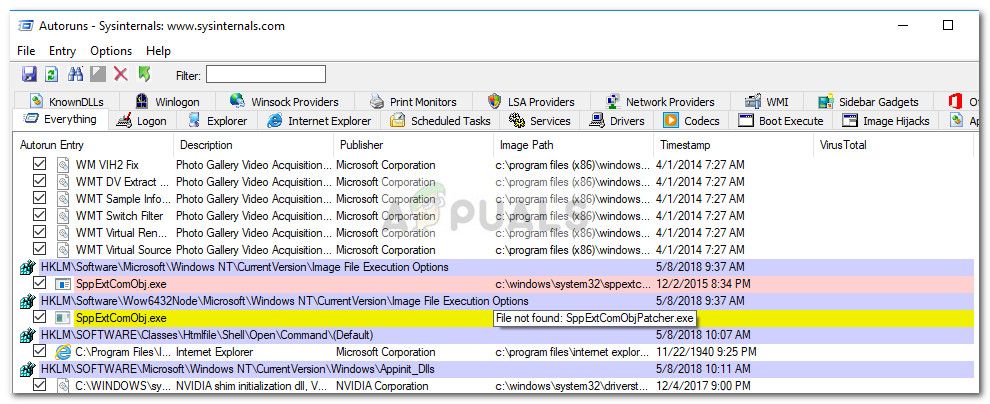
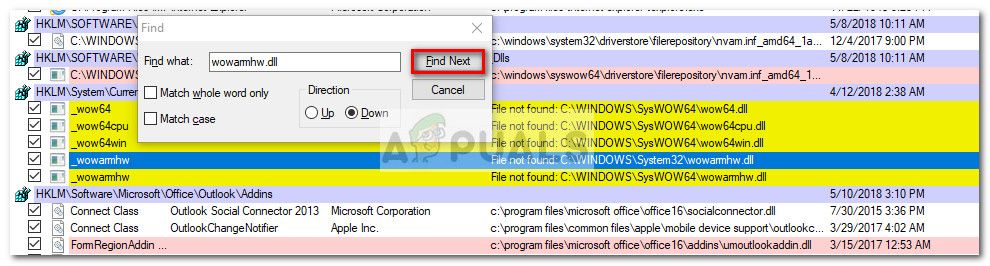 Замечания: Например, если ошибка говорит «Ошибка загрузки RUNDLL C: \ Documents and Settings \ * Имя пользователя * \ Local Settings \ Application Data \ advPathNet \ BluetoothcrtLite.dll», тип BluetoothcrtLite.dll в поле поиска.
Замечания: Например, если ошибка говорит «Ошибка загрузки RUNDLL C: \ Documents and Settings \ * Имя пользователя * \ Local Settings \ Application Data \ advPathNet \ BluetoothcrtLite.dll», тип BluetoothcrtLite.dll в поле поиска.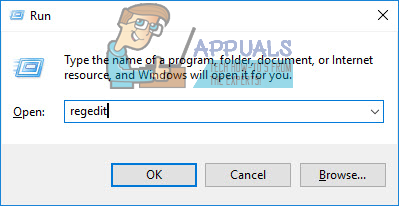
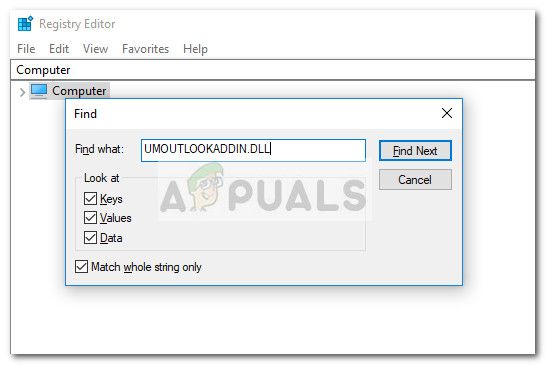 Замечания: Имейте в виду, что это займет некоторое время, пока сканирование не будет выполнено.
Замечания: Имейте в виду, что это займет некоторое время, пока сканирование не будет выполнено.